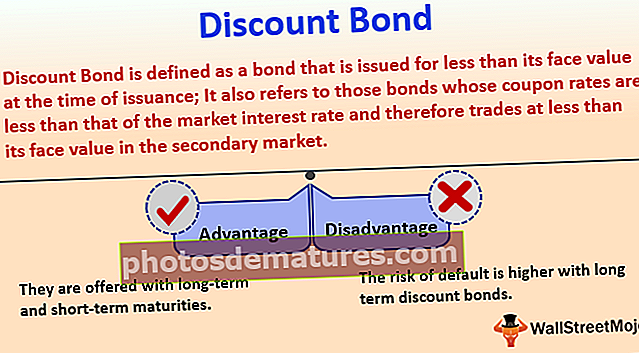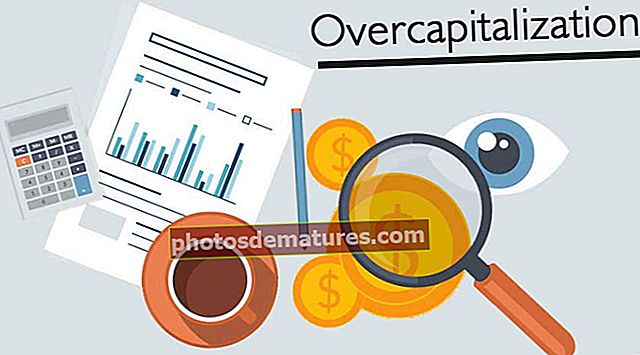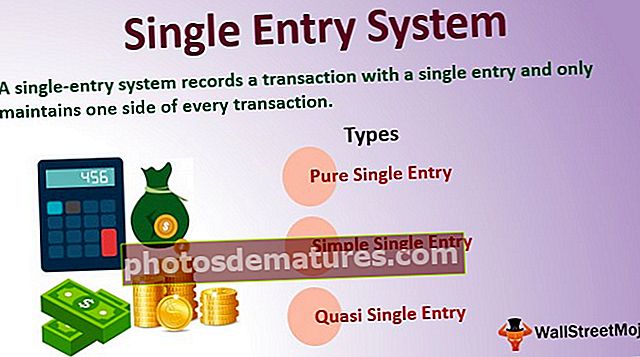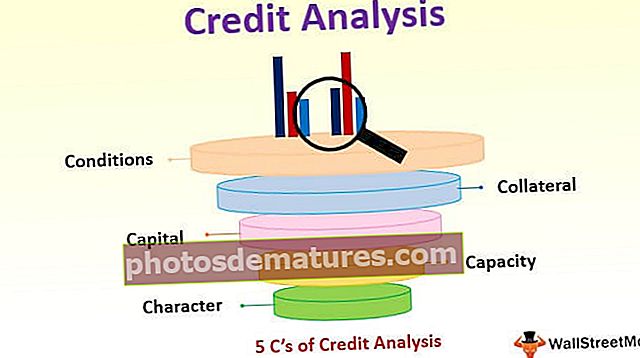வி.பி.ஏ துணை | VBA குறியீட்டில் துணை நடைமுறைகளை எவ்வாறு அழைப்பது?
எக்செல் விபிஏ துணை நடைமுறை
VBA இல் SUB இது ஒரு சப்ரூட்டீன் அல்லது அனைத்து குறியீடுகளையும் கொண்ட ஒரு செயல்முறை என்றும் அழைக்கப்படுகிறது, இது VBA இல் உள்ளடிக்கப்பட்ட அறிக்கை மற்றும் அதைப் பயன்படுத்தும் போது தானாகவே நமக்கு இறுதி துணை அறிக்கையை அளிக்கிறது மற்றும் நடுத்தர பகுதி குறியீட்டுக்கு பயன்படுத்தப்படுகிறது, துணை அறிக்கை பொது மற்றும் தனியார் மற்றும் துணை நடைமுறைகளின் பெயர் VBA இல் கட்டாயமாகும்.
துணை என்றால் வி.பி.ஏ.யில் துணை நடைமுறை. குறியீடு வடிவத்தில் வழங்கப்பட்ட ஒரு குறிப்பிட்ட பணியைச் செய்ய துணை நடைமுறைகள் பயன்படுத்தப்படுகின்றன. இது VBA மொழியின் படி குறியீட்டில் குறிப்பிடப்பட்டுள்ள பணியை மட்டுமே செய்கிறது, ஆனால் எந்தவிதமான மதிப்பையும் அளிக்காது.
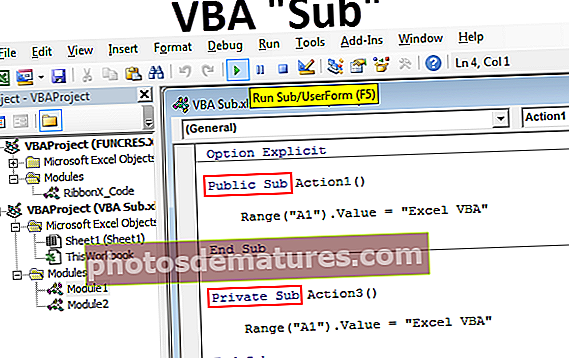
வி.பி.ஏ துணை நடைமுறைகளை எழுதுவது எப்படி?
இந்த விபிஏ துணை நடைமுறை வார்ப்புருவை இங்கே பதிவிறக்கம் செய்யலாம் - விபிஏ துணை நடைமுறை வார்ப்புருதுணை நடைமுறைக் குறியீடுகளை எழுத, துணை நடைமுறைகளின் கட்டமைப்பைப் புரிந்துகொள்வது அவசியம். கீழே கட்டமைப்பு உள்ளது
துணை [நடைமுறையின் பெயர்] (அளவுருக்கள்) [என்ன செய்ய வேண்டும்?]) முடிவு துணை
துணை செயலாக்கத்தைத் தொடங்க நாம் “சப்” என்ற வார்த்தையைப் பயன்படுத்த வேண்டும், மேலும் ஒரு பெயரை சப் என்ற பெயரை ஒரு நடைமுறை பெயராகக் கொடுக்க வேண்டும். செயல்முறை பெயர் எங்கள் மேக்ரோ பெயரைத் தவிர வேறில்லை. VBA துணை நடைமுறையில், அடைப்புக்குறிக்குள் பொதுவாக அளவுருக்கள் இல்லை.
துணை நடைமுறை பெயரை எழுதிய பிறகு நாம் செய்ய வேண்டிய பணிகளை எழுத வேண்டும். பின்னர் முடிவு அறிக்கை வருகிறது, அதாவது முடிவு துணை.
எடுத்துக்காட்டு # 1 - எளிய துணை நடைமுறை
இப்போது எளிய துணை நடைமுறை எழுதும் முறைகளைப் பாருங்கள்.
படி 1: தொகுதியில் “துணை” என்ற வார்த்தையைத் தொடங்கவும்.

படி 2: இப்போது மேக்ரோ பெயர் அல்லது செயல்முறை பெயரை பெயரிடுங்கள்.

படி 3: துணை செயலாக்கத்திற்கு பெயரைக் கொடுத்த பிறகு Enter விசையை அழுத்தினால் அது தானாகவே இறுதி அறிக்கையைப் பயன்படுத்தும்.

இப்போது நாம் இங்கே இரண்டு விஷயங்களைக் காணலாம் ஒன்று ஆரம்பம், மற்றொன்று துணை நடைமுறைகளின் முடிவு. சிறந்த புரிதலுக்கு, இதை “தலை” மற்றும் “வால்” என்று அழைக்கலாம்.

மேக்ரோவின் தலைக்கும் வால்க்கும் இடையில், சில பணிகளைச் செய்ய எங்கள் குறியீட்டை எழுத வேண்டும்.
எடுத்துக்காட்டு # 2 - எளிய சப்ரூட்டீன் பணி
சரி, இப்போது சில எளிய செயலை எவ்வாறு செய்வது என்று பார்ப்போம்.
செல் A1 இல் “எக்செல் விபிஏ” மதிப்பை செருக விரும்புகிறீர்கள் என்று வைத்துக் கொள்ளுங்கள்.
படி 1: மேலே உள்ள முறைகளைப் பயன்படுத்தி துணை நடைமுறைகளைத் தொடங்கவும்.
குறியீடு:
துணை அதிரடி 1 () முடிவு துணை

படி 2: A1 கலத்தை அணுக நாம் RANGE என்ற வார்த்தையைப் பயன்படுத்த வேண்டும்.
குறியீடு:
துணை அதிரடி 1 () வரம்பு (முடிவு துணை

படி 3: நீங்கள் குறிப்பிட விரும்பும் செல் 1 எது என்று அது கேட்கிறது. இந்த வழக்கில், இது ஒரு A1 செல்.
குறியீடு:
துணை அதிரடி 1 () வரம்பு ("ஏ 1") முடிவு துணை 
படி 4: “எக்செல் விபிஏ” மதிப்பை நாம் செருக வேண்டும், எனவே வரம்பிற்குப் பிறகு ஒரு புள்ளியை வைத்து VALUE சொத்தைத் தேர்ந்தெடுக்கவும்.
குறியீடு:
துணை செயல் 1 () வரம்பு ("A1"). மதிப்பு முடிவு துணை 
நீங்கள் VALUE என்ற வார்த்தையைத் தட்டச்சு செய்யத் தொடங்கும் போது, நீங்கள் பல விருப்பங்களைக் காண்பீர்கள், மேலும் இந்த விருப்பங்கள் இன்டெலிசென்ஸ் பட்டியல் என்று அழைக்கப்படுகின்றன, இது நீங்கள் தட்டச்சு செய்வதை அடிப்படையாகக் கணிக்கிறது. நாம் சூத்திரத்தைத் தட்டச்சு செய்யத் தொடங்கும் போது பணித்தாளில் சூத்திரங்கள் எவ்வாறு தோன்றும் என்பது போன்றது இது.
படி 5: VALUE ஐத் தேர்ந்தெடுத்த பிறகு ஒரு சம அடையாளத்தை வைத்து இரட்டையர் மேற்கோள்களில் மதிப்பை “Excel VBA” என உள்ளிடவும்.
குறியீடு:
துணை செயல் 1 () வரம்பு ("A1"). மதிப்பு = "எக்செல் விபிஏ" முடிவு துணை 
எனவே, நாங்கள் முடித்துவிட்டோம்.
இப்போது நாம் இந்த பணியை செயல்படுத்த வேண்டும். நாங்கள் திரும்பிய பணியைச் செய்ய, காட்சி அடிப்படை எடிட்டர் சாளரத்தில் RUN பொத்தானை அழுத்துவதன் மூலம் இந்த குறியீட்டை இயக்க வேண்டும்.
மேக்ரோ குறியீட்டிற்குள் கர்சரை வைப்பதன் மூலம் எக்செல் குறுக்குவழி விசையையும் அழுத்தலாம்.

நீங்கள் குறியீட்டை இயக்கியவுடன் செல் A1 இல் “எக்செல் விபிஏ” மதிப்பைப் பெறுவீர்கள்.

VBA சப்ரூட்டினின் வகைகள்
துணை நடைமுறையில் இன்னும் இரண்டு வகைகள் உள்ளன, ஒன்று பொது துணை நடைமுறை மற்றும் இரண்டாவது தனியார் துணை நடைமுறை.


“பொது” மற்றும் “தனியார்” என்ற சொற்கள் அணுகல் மாற்றியமைப்பாளர்கள், அவை துணை நடைமுறைகளை வித்தியாசமாகப் பயன்படுத்த அனுமதிக்கின்றன.
- பொது துணை நடைமுறை பணிப்புத்தகத்தின் அனைத்து தொகுதிக்கூறுகளிலும் நடைமுறையைப் பயன்படுத்த எங்களுக்கு அனுமதிக்கிறது.
- தனியார் துணை நடைமுறை நடைமுறையை தற்போதைய தொகுதியில் மட்டுமே பயன்படுத்த அனுமதிக்கிறது, வேறு எங்கும் இல்லை.
எடுத்துக்காட்டாக, தொகுதி 1 இல் உள்ள பொதுக் குறியீட்டின் கீழே உள்ள படத்தைப் பாருங்கள்.

இப்போது தொகுதி 2 இல் நான் இந்த துணை நடைமுறைகளைப் பயன்படுத்தலாம்.

அதிரடி 1 தொகுதி 1 இல் நாம் பயன்படுத்திய துணை செயல்முறையின் பெயர்.
தொகுதி 2 இல் இதை “கால் அதிரடி 1” என்று குறிப்பிட்டுள்ளேன். இதன் பொருள் நீங்கள் துணை செயலாக்கத்தை இயக்கும் போது அது தொகுதி 1 இலிருந்து துணை செயலாக்க நடவடிக்கை 1 ஐ இயக்கும்.
தனியார் துணை நடைமுறைகள் வேறு தொகுதியிலிருந்து அணுக முடியாது, அவற்றை ஒரே தொகுதியிலிருந்து மட்டுமே அணுக வேண்டும்.